ANZINE : CAE 기술 매거진
이전 ANZINE Home Tech-Insight
Ansys 2024R1 Fluent Aero 해석하기
- 안지민 매니저
- 태성에스엔이
- jmahn@tsne.co.kr
Ansys 2024R1 Fluent Aero 해석하기
Introduction
기존 비행체의 공력특성 분석을 위한 해석 조건은 일반적으로 받음각과 속도, 그리고 고도 등을 사용해 왔다. 이렇게 많은 해석 케이스를 일반 사용자들은 Fluent 기본 환경에서 매번 수동으로 설정(변경)하고 > 계산을 돌리고 > 계산값을 확인하고 > 저장하기를 반복수행해 왔다. 일부의 고급 사용자들이 Fluent TUI 기능을 기반으로 한 Journal(파일)을 작성하여 반복작업을 최소화하였음에도 여전히 여러 부분에서 반복적인 부분이 남아있었다.
이번 호에서 소개하는 Fluent Aero를 사용하면 일반 사용자와 고급 사용자들이 반복 업무 및 Journal(파일) 작성하지 않도록 쉽고 빠르게 Aero GUI 환경에서 해석조건들을 입력할 수 있게 되었다.
많은 해석 케이스가 자동으로 계산이 되고 계산 결과(상태)를 실시간으로 확인할 수 있다. 해석결과 파일 및 종합 데이터(CSV) 테이블 역시 계산이 진행됨에 따라 업데이트해준다.
이처럼 자동화된 작업으로 Residuals 및 CL/CD 그래프 등 비행체 공력특성 결과 분석에 필요한 모든 데이터를 사용자기 쉽게 확인할 수 있도록 지원하고 있다. 또한, 모든 작업내용이 Project 형태로 진행되기 때문에 언제든지 작업내용을 수정하거나 확인할 수 있다.
지금부터 Fluent 2024R1을 기준으로 Fluent Aero 활용방법을 상세하게 소개하고자 한다.
Fluent Aero
Fluent Aero는 3D double precision(3ddp)이 기본 설정으로 되어 있으며 변경이 불가능하다.
*Capability Level은 Enterprise 부터 Fluent Aero가 활성화되어 사용할 수 있으며, 2D는 지원하지 않는다. 단, 2.5D로는 사용이 가능하다.*
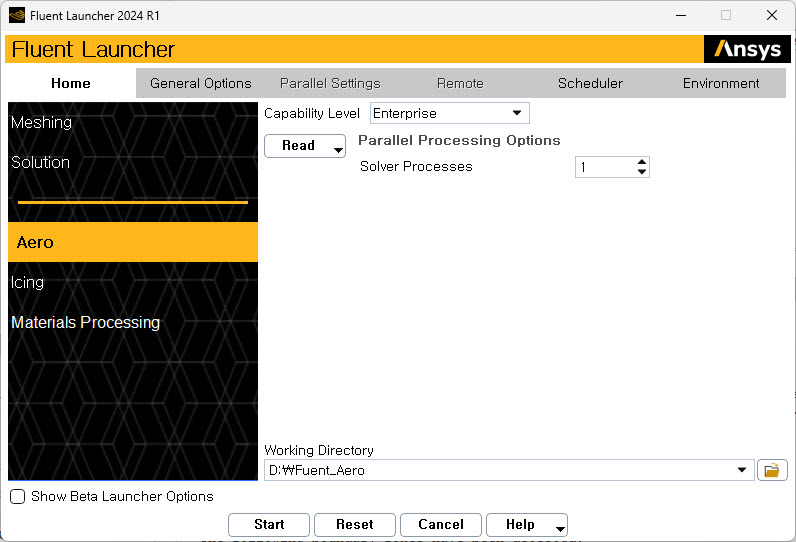
[그림1] 2024R1 Fluent Launcher
Geometry Properties에서 Domain Type을 Freestream과 Wind Tunnel로 설정할 수 있으며 이 설정을 통해서 Component Groups이 Boundary Conditions에 따라 자동으로 변경된다. 그 밑으로는 항공기 공력특성에 주요한 6분력인 Direction과 Moment 및 Drag 계산에 필요한 값을 입력할 수 있다.
Freestream Type은 Pressure-far-field와 Pressure Outlet만 사용이 가능하며, Wind Tunnel Type은 Mass-flow-inlet, Velocity-inlet과 Pressure-outlet 그리고 Symmetry, Wall만 사용할 수 있다. 그 외에 Other에서는 모든 Boundary Condition 사용이 가능하다.
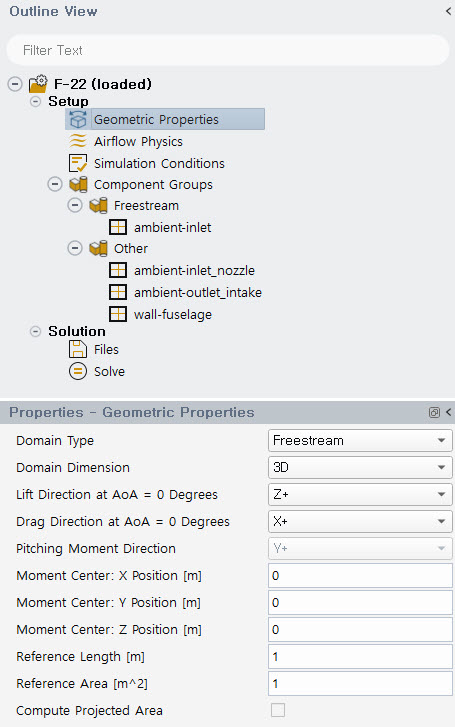
[그림2] Setup - Geometry Properties
Solver Type 및 Viscous Model 등을 정의하고 Material Air Properties를 설정할 수 있다. 이때, Air default를 선택하면 내부적으로 Density와 Cp, Thermal Conductivity, Viscosity 등의 ideal-gas, Sutherland 로 설정된다.
추가적인 물성값을 변경하여야 하는 경우에는 Case Setting 옵션으로 변경하고 사용자가 직접 케이스 파일에서 변경(추가)해야 한다.
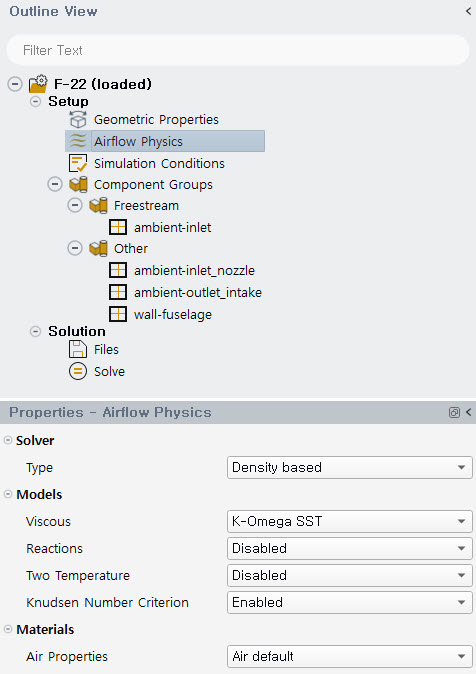
[그림3] Setup – Airflow Physics
비행조건들 중 Mach number 및 AoA, AoS 와 Pressure, Temperature 등을 정의할 수 있다. [그림4]와 같이 AoA+AoS 조건을 사용하고 각도의 범위와 해석 포인트 수를 입력하면 전체 해석 케이스 수(Number of Design Point)가 결정된다.
사용자가 설정한 조건들에 의해 해석 케이스들의 해석조건 값이 Uniform 하게 설정되지만 Design Point Table에서 해석 케이스를 직접 선택하여 조건을 직접 변경할 수 있다.
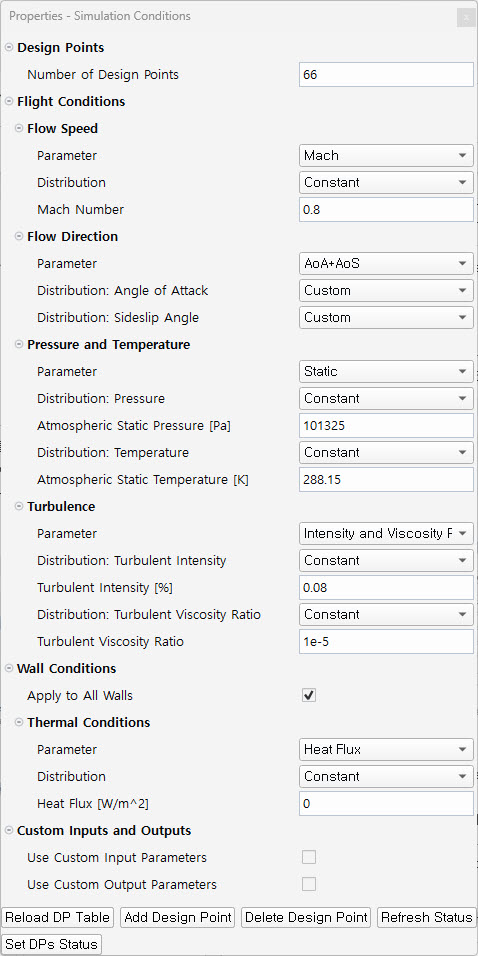
[그림4] Setup – Simulation Conditions
*Distributions은 Constant와 Uniform, Custom이 있다. Constant의 경우 모든 케이스에 동일하게 적용되므로 Design Point Table에는 표시되지 않는다 . Uniform은 min ~ max의 범위에 Design Point 수를 정의하면 일정한 간격으로 해석조건이 입력된다.Custom은 사용자가 완전히 자유롭게 Design Point Table에서 변경 또는 추가 및 삭제할 수 있다.*
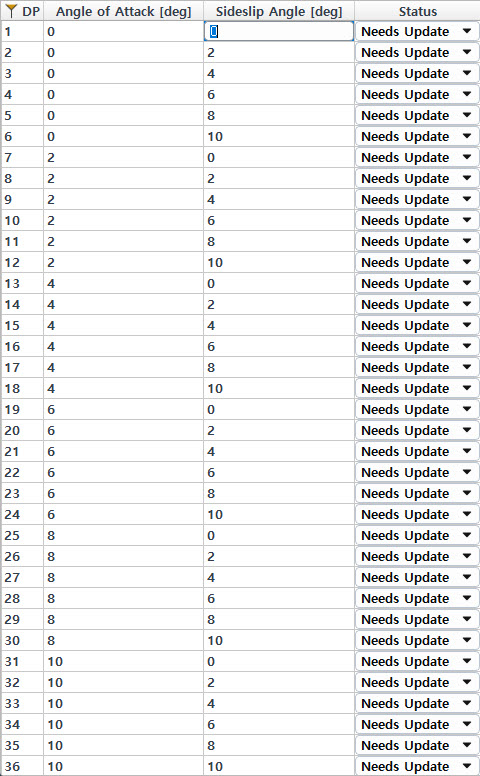
[그림5] Design Point Table(1)
항공기에서는 종종 Engine의 Intake와 Nozzle이 해석조건으로 추가되는 경우를 볼 수 있는데 Component Groups > Other에서 해당 boundary Condition을 선택 후, Constant 또는 Custom으로 변경해서 해석조건에 필요한 값을 입력할 수 있다.
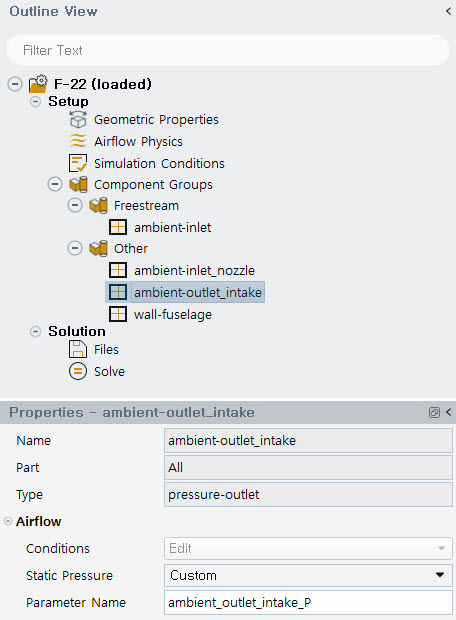
[그림6] Setup – Component Groups
Custom을 선택할 경우에는 [그림7]과 같이 Design Point Table에 별도의 항목(해당 boundary Condition)이 생겨서 사용자가 모든 케이스에 각각 다른 값을 입력할 수 있다.
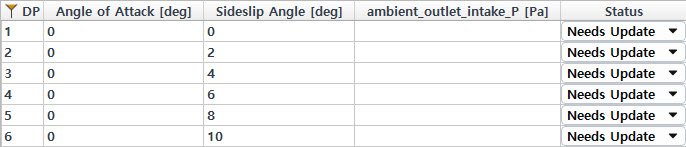
[그림7] Design Point Table(2)
Simulation Conditions > Context Menu를 열어 Design Points를 별도로 추가하거나 삭제할 수 있다.
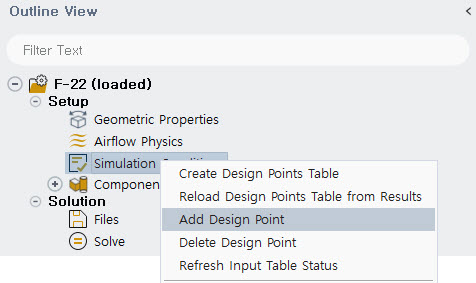
[그림8] Add Design Point
해석조건 등의 정의가 끝나면 해석을 시작하기전 초기화 및 계산 횟수 그리고 수렴에 관련한 설정을 할 수 있다.
*Solution control 옵션인 Solution Steering 설정과 FMG 및 다른 초기화 방법(Standard, Hybrid)을 사용할 수 있다. *
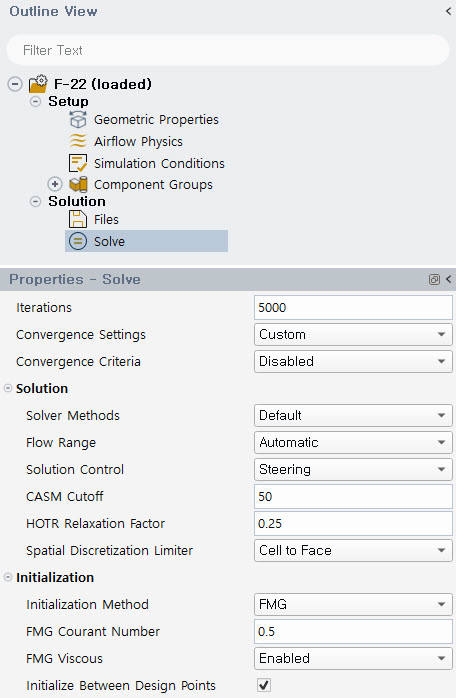
[그림9] Solution - Solve
업데이트를 통해서 Design Point Table에 모든 Design Point 계산이 진행되며 개별 Design Point 계산 및 초기화도 가능하다.
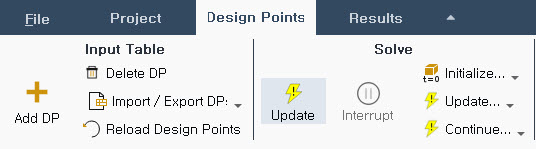
[그림10] Solve - Update
Design Point Table의 Status에서 옵션을 변경해 원하는 Design Point만 선택하여 계산할 수 있다.
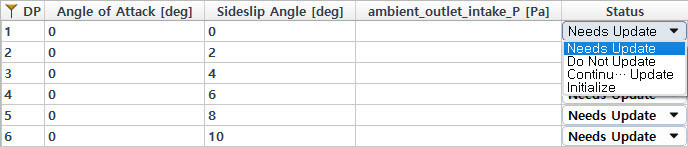
[그림11] Design Point Table(3)
해석이 순차적으로 완료되면 Design Point Table의 Status 창에 needs Update에서 Updated로 현재상태가 변경되며 Convergence Table에서는 Residuals 및 lift/drag, moment coefficient를 각각 확인할 수 있다.
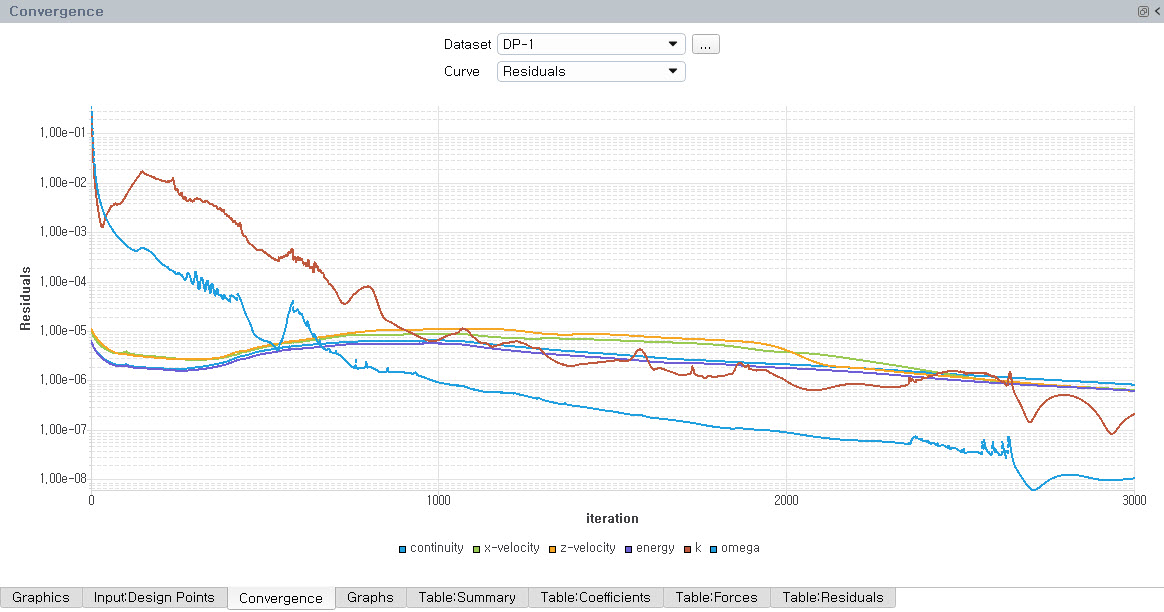
[그림12] Convergence Table – Residuals
Convergence Table 상단에 Dataset/Curve Drop 메뉴를 통해서 사용자는 원하는 Design Point의 계산 결과의 Curve를 볼 수 있다.
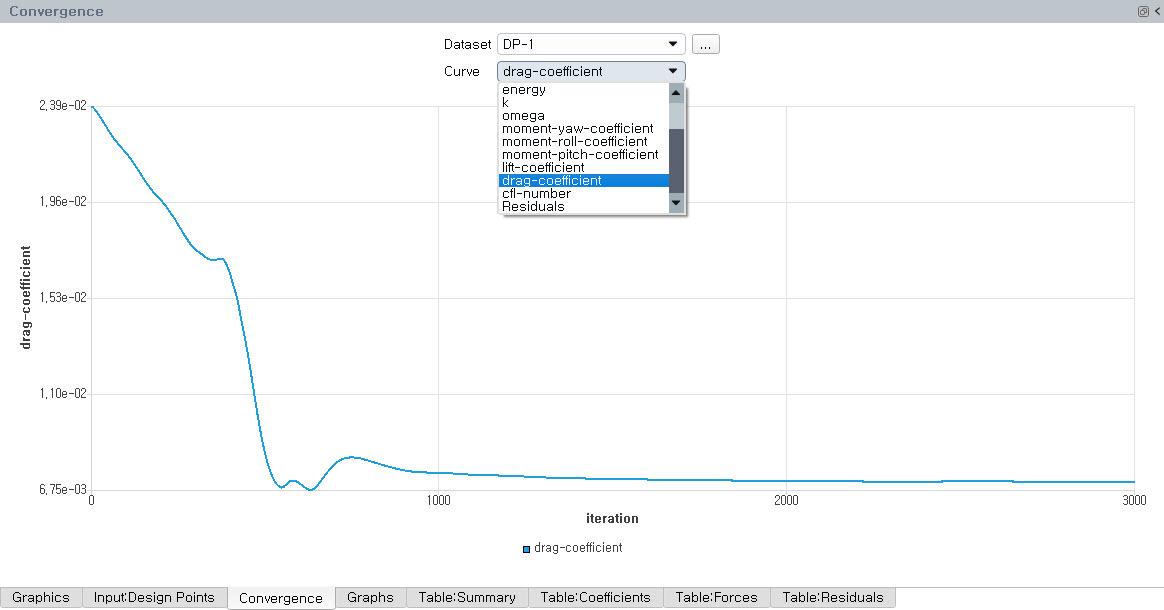
[그림13] Convergence Table – drag coefficient
Coefficient Table 탭에서 계산결과의 공력특성을 한눈에 확인할 수 있도록 모든 결과들이 정리되어있다.
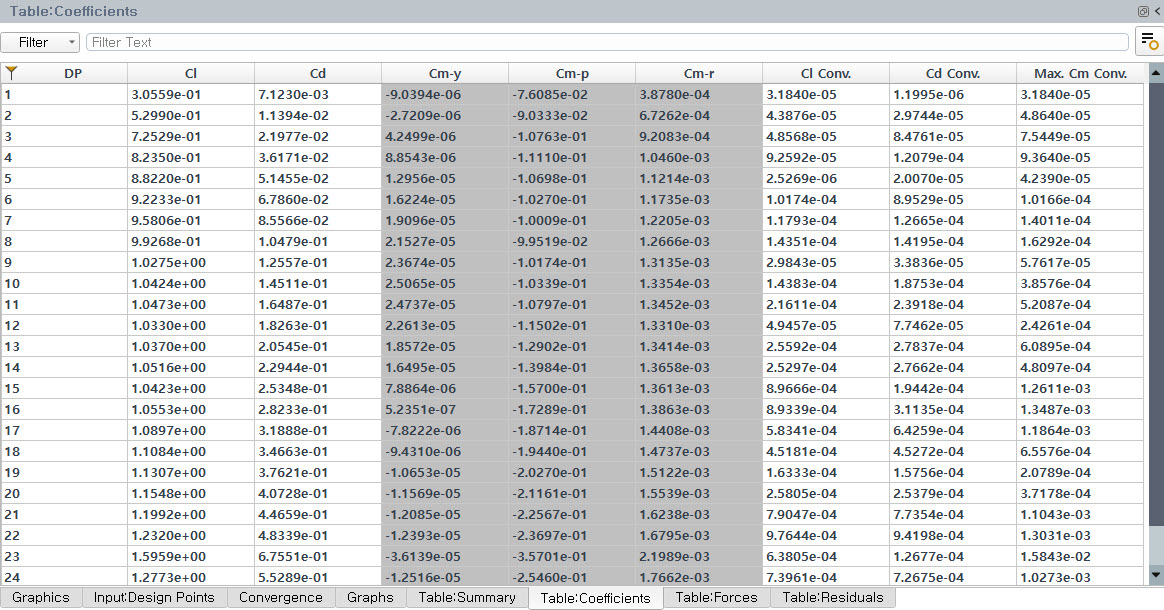
[그림14] Coefficient Table
Surface의 Contour 확인이 가능하며, Field의 종류는 공력해석 결과분석에 필요한 항목(Pressure, Temperature, Mach Number, …)들이 준비되어 있다.
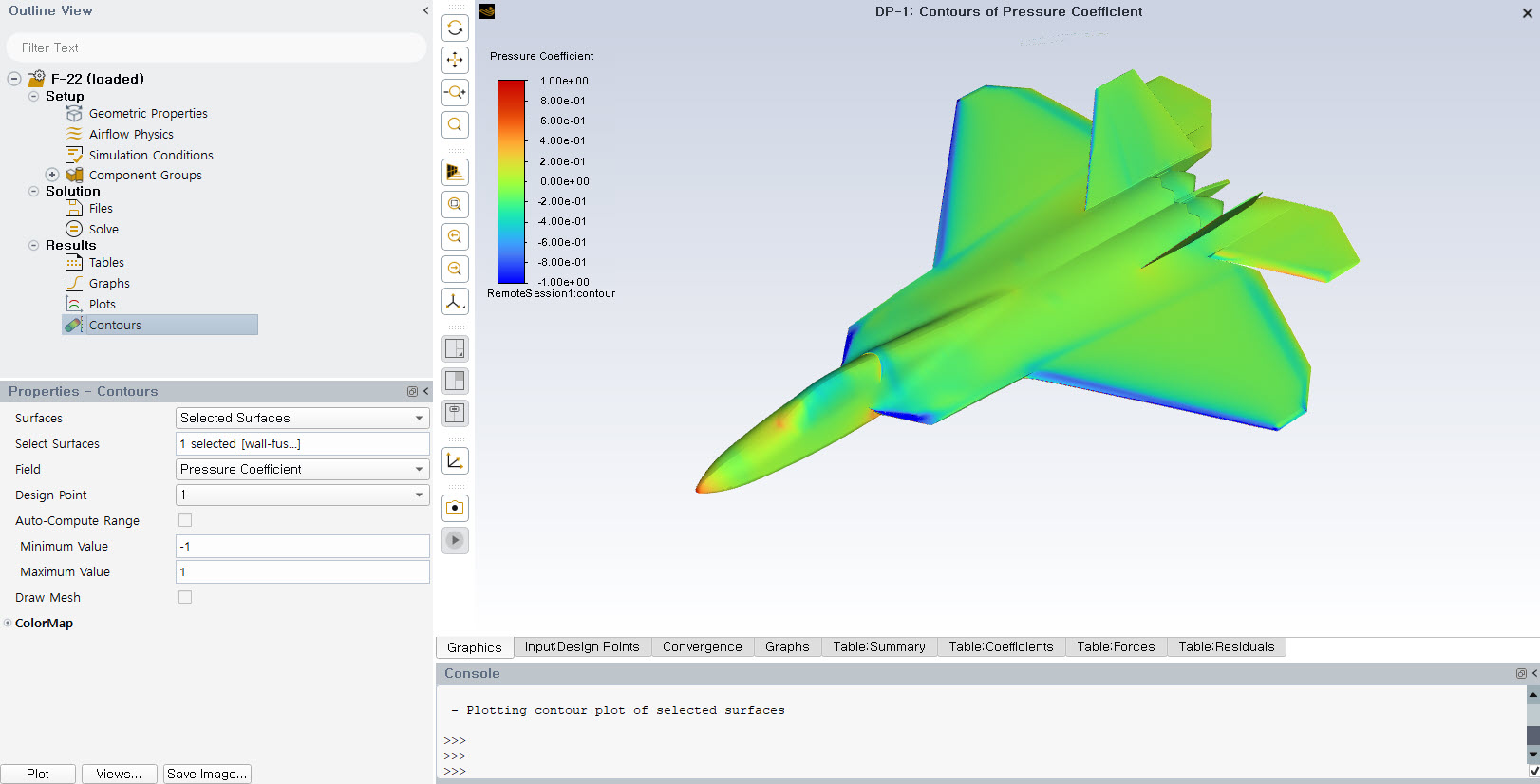
[그림15] Results – Cp Contours
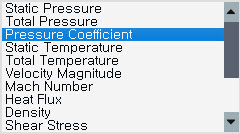
[그림16] field – Variable
맺음말
Ansys Fluent 2022R1에서 새롭게 출시된 Fluent Aero는 2024R1에서 GUI 구성 및 기능들의 많은 변화가 있었다. 이에 2024R1 기준으로 활용방법을 상세하게 알아보았다. 기존에는 Fluent에서 공력특성 평가를 위해 진행한 받음각과 속도, 그리고 고도 등을 해석 케이스마다 Journal을 직접 사용자가 작성해서 진행하여야 했고 결과 확인을 위해서는 개별적으로 해석파일을 하나하나 열어 보아야 하는 반복적인 작업이 필요하였다. 이런 부분들이 Aero Workflow를 통해 개선되어, 사용자들이 비행체 공력특성 해석을 쉽게 접근할 수 있을 것으로 기대된다.
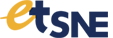







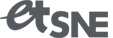 ㈜태성에스엔이
㈜태성에스엔이


